[Funktioniert] iPhone Anruf fehlgeschlagen? Jetzt beheben!
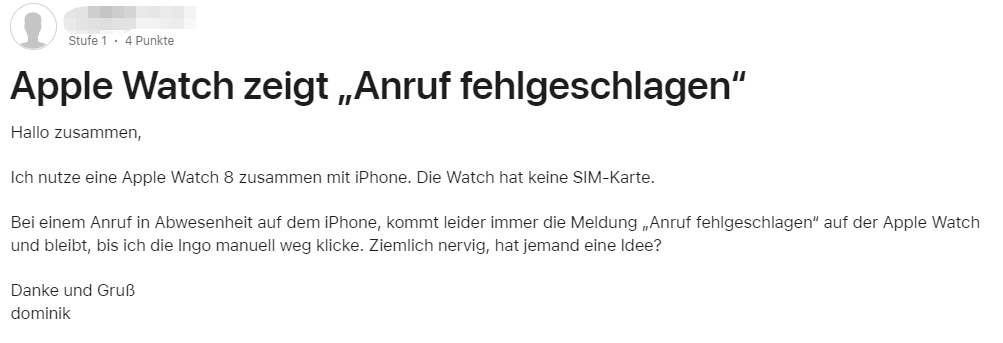
Es kann frustrierend sein, wenn Sie mit Ihrem iPhone keine normalen Anrufe tätigen können. Obwohl Apple hart daran gearbeitet hat, die Mobilfunkverbindung zu verbessern, kann es vorkommen, dass iPhone-Benutzer immer noch häufig mit dem Fehler "Anruf fehlgeschlagen" konfrontiert werden.
Wenn Ihr iPhone ständig sagt, dass der Anruf fehlgeschlagen ist, lesen Sie diesen Artikel weiter. Im Folgenden erläutern wir die häufigsten Gründe, die dazu führen, dass iPhone-Anrufe wiederholt fehlgeschlagen sind, und führen Sie durch die Lösungen, die Sie zur Behebung dieses Fehlers ausprobieren können.
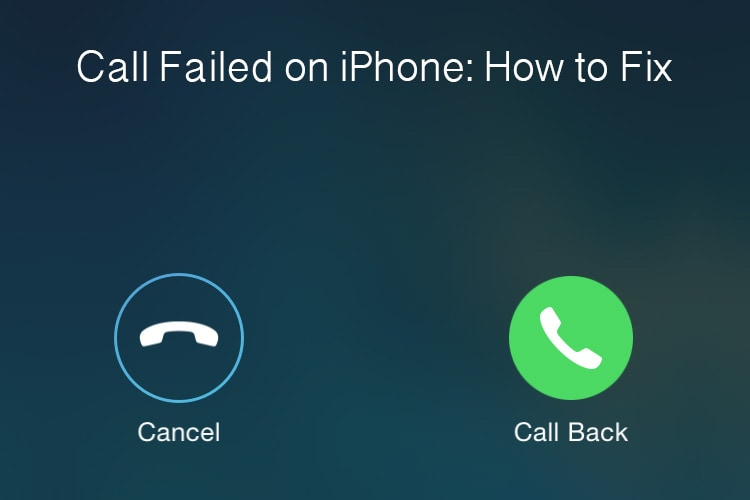
- Teil 1: Warum iPhone Anruf fehlgeschlagen ist?
- Teil 2: Der iPhone Anruf ist fehlgeschlagen. Bitte überprüfen Sie zunächst die folgenden Dinge
- Teil 3: 4 Effektive Lösungen zur Behebung von "iPhone Anruf fehlgeschlagen
Teil 1: Warum iPhone Anruf fehlgeschlagen ist?
Der Grund für die Fehlermeldung "Anruf fehlgeschlagen" auf Ihrem iPhone kann von verschiedenen Faktoren abhängen, darunter die iOS-Version, das Mobilfunknetz, das iPhone-Modell und viele andere Dinge. Im Folgenden listen wir einige der häufigsten Ursachen auf:
Schlechtes Mobilfunknetz: Der Fehler "Anruf auf dem iPhone fehlgeschlagen" tritt typischerweise auf, wenn Sie versuchen, den Anruf von einem Ort aus zu tätigen, an dem das Netz sehr schwach ist.
Problem mit der SIM-Karte: Eine Fehlfunktion der SIM-Karte kann das iPhone daran hindern, den Anruf effizient zu tätigen.
Falsche Netzwerkeinstellungen: Sie können den Anruf nur tätigen, wenn die Netzeinstellungen auf Ihrem iPhone ordnungsgemäß installiert/aktualisiert sind. Wenn das Gerät die Einstellung nicht aktualisieren kann, kann der Fehler "Anruf fehlgeschlagen" auftreten.
Geringes/kein Guthaben: Prüfen Sie, ob das Guthaben für den Anruf ausreicht. Wenn kein oder nur wenig Guthaben vorhanden ist, müssen Sie das Guthaben aufladen, um wieder telefonieren zu können.
Software-Probleme: Haben Sie Ihr iPhone kürzlich auf eine neue iOS-Version aktualisiert? Obwohl die Wahrscheinlichkeit sehr gering ist, kann auch dies dazu führen, dass ein Anruf auf einem iPhone nicht zustande kommt.
Teil 2: Der iPhone Anruf ist fehlgeschlagen. Bitte überprüfen Sie zunächst die folgenden Dinge
Es gibt einige Punkte, die Sie auf Ihrem iPhone überprüfen müssen. Bitte konzentrieren Sie sich auf die unten aufgeführten Punkte:
1.Signal prüfen
Wenn in der Statusleiste Ihres iPhone "Kein Dienst" oder "Suchen" angezeigt wird, ist Ihr Gerät nicht mit einem Mobilfunknetz verbunden. Das bedeutet, dass Ihr Telefon kein Signal empfängt. Dies kann ein Hardware-Problem sein, aber wenn das Problem in der Software liegt, befolgen Sie die folgenden Schritte, um dieses Problem zu lösen. Wenn Sie SOS oder "Nur SOS" in der Statusleiste sehen, kann Ihr Gerät immer noch Notrufe tätigen.
Überprüfen Sie Ihren Empfangsbereich
Vergewissern Sie sich, dass Sie sich in einem Gebiet mit Mobilfunknetzabdeckung befinden.
Schalten Sie die mobilen Daten aus und dann wieder ein. Gehen Sie zu "Einstellungen" und tippen Sie dann auf "Mobilfunk" oder "Mobile Daten". Wenn du ein iPad verwendest, siehst du möglicherweise Einstellungen > Mobile Daten.
Wenn Sie im Ausland unterwegs sind, vergewissern Sie sich, dass Ihr Gerät für Daten-Roaming eingerichtet ist. Gehen Sie zu "Einstellungen" > "Mobile Daten" > "Mobile Datenoptionen" > "Daten-Roaming".
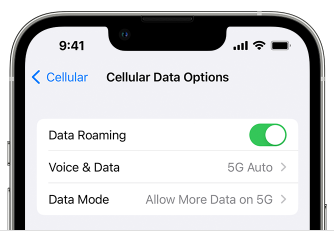
Wenn Sie SOS oder nur SOS sehen
Wenn Sie SOS oder "Nur SOS" in der Statusleiste sehen, ist Ihr Gerät nicht mit einem Netz verbunden, aber Sie können trotzdem Notrufe tätigen. Diese Funktion ist in Australien, Kanada und den Vereinigten Staaten verfügbar.
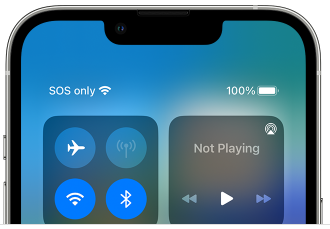
2.Überprüfen Sie den SIM-Kartendienst
Gehen Sie zu Einstellungen > Mobiler Dienst und suchen Sie dann nach den SIM-Karteninformationen. Um den Netzmodus zu bearbeiten, gehen Sie zu Einstellungen > Mobiler Dienst > Mobile Datenoptionen. Wählen Sie dann die entsprechenden Dateneinstellungen.
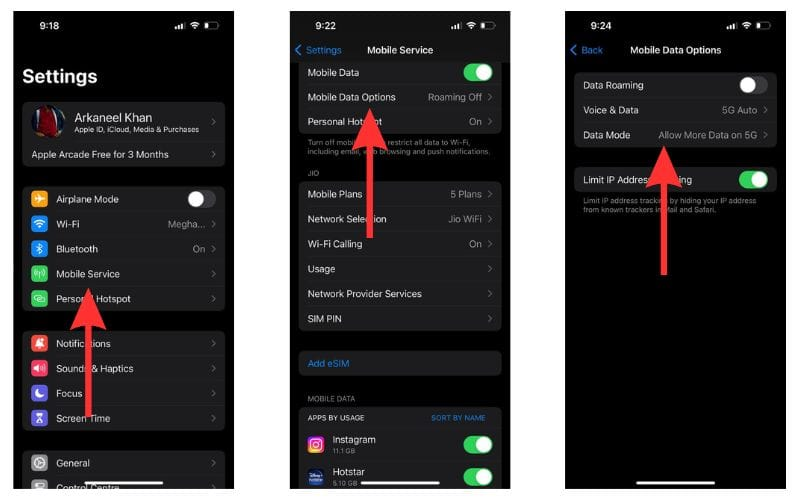
3.Aktivieren Sie den Flugmodus
Die meisten iPhone-Nutzer können dieses Problem lösen, indem sie den Flugzeugmodus ein- oder ausschalten. Dies kann die einfachste von allen sein.
Schritt 1 Wischen Sie von einem der Bildschirme des iPhone nach oben und öffnen Sie das Kontrollzentrum.
Schritt 2 Tippen Sie dann auf das Flugzeug-Symbol, das sich in der oberen linken Ecke des Bildschirms befindet. Warten Sie einfach ein paar Sekunden und schalten Sie die Option Flugzeugmodus aus.
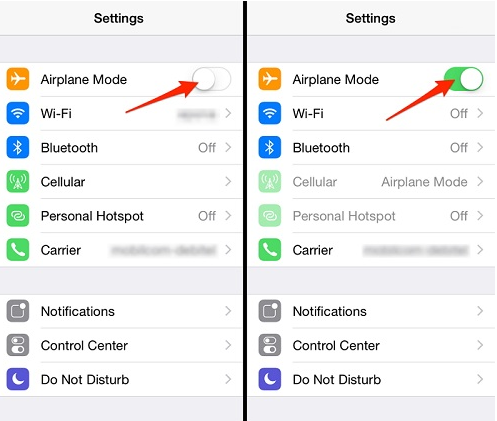
4.Nicht stören deaktivieren
Manchmal können auch andere Dinge auf dem iPhone die Störung beheben. Zum Beispiel können Sie den "Bitte nicht stören"-Modus aktiviert haben, während Sie beschäftigt sind. Aber manchmal kann dies die Anruffunktion behindern. Versuchen Sie also, ihn zu deaktivieren:
Schritt 1 Tippen Sie auf Einstellungen
Schritt 2 Suchen Sie "Nicht stören" und schalten Sie es aus.
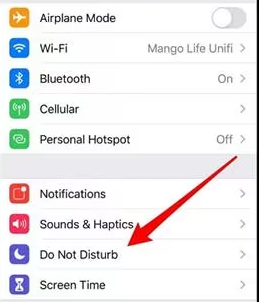
5.Überprüfen Sie die Anrufeinstellungen
Die Anrufweiterleitung kann auch die Störung von Anrufen verursachen. Daher ist es wichtig, zu überprüfen und sicherzustellen, dass die Anrufweiterleitung auf dem iPhone deaktiviert ist, um Anrufprobleme zu vermeiden.
- Öffnen Sie einfach die Einstellungen auf dem iPhone und klicken Sie auf Telefon.
- Schalten Sie dann den Schalter für die Anrufweiterleitungsfunktion aus.
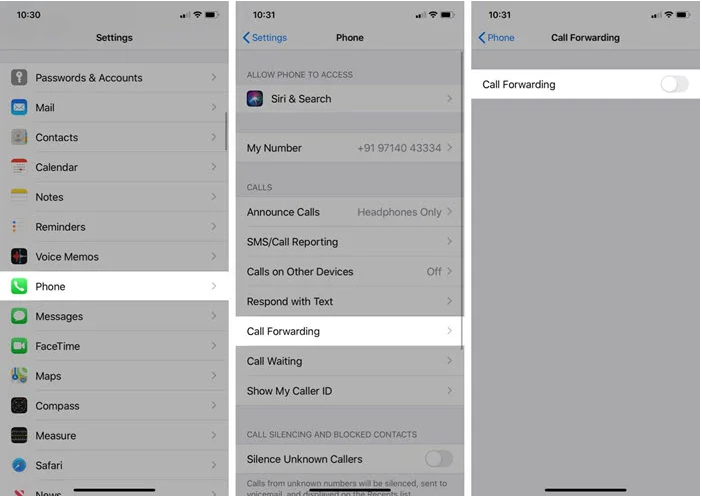
6.Aktualisieren Sie die iOS-Software
Wenn Sie eine veraltete iOS-Version in Ihrem Telefon verwenden, müssen Sie eine aktualisierte iOS-Version verwenden. Eine veraltete Version kann eine Menge Probleme verursachen, darunter auch Anruffehler. Sie sollten Ihre iOS-Version auf die neueste Version aktualisieren. Sie können die iOS-Version ganz einfach aktualisieren, indem Sie in den Einstellungen auf "Allgemein" und dann auf "Softwareaktualisierung" gehen.
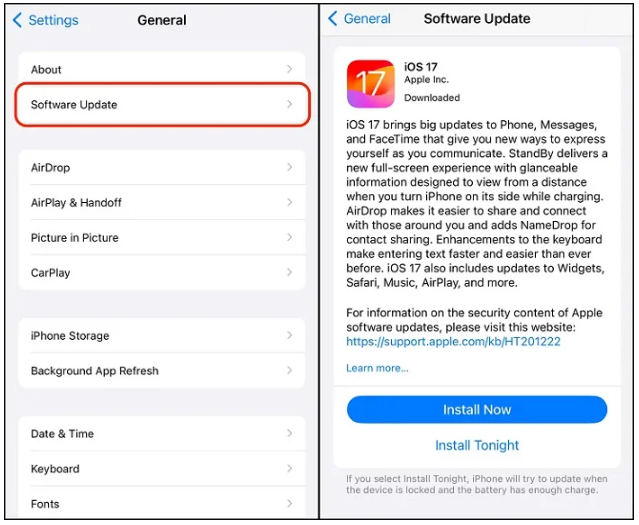
Teil 3: 4 Effektive Lösungen zur Behebung von "iPhone Anruf fehlgeschlagen
Hier werden wir über 4 effektive Lösungen für iPhone Anrufe fehlgeschlagen Problem sprechen:
1. Verwenden Sie Tenorshare Reiboot, um diese Problem einfach zu lösen
Wenn Sie bereits verschiedene Methoden ohne Erfolg ausprobiert haben, gibt es eine Lösung mit einem Klick. Tenorshare ReiBoot ist ein zuverlässiges Tool zur Behebung von iPhone-Anrufproblemen . Wir haben die Vorteile dieses Produkts unten diskutiert und dann Schritte, um Ihr Problem zu lösen:
Tenorshare ReiBootVorteile:
- 1-Klick-Lösung: Bietet Ihnen eine kostenlose Möglichkeit, iPhone/iPad/Mac im Wiederherstellungsmodus mit nur 1 Klick zu reparieren, auf eine super einfache Weise.
- Problem reparieren: Das Hauptmerkmal dieses Produkts ist es, eine All-in-One-Lösung für iOS, iPadOS, macOS und tvOS zu bieten. Es kann Ihnen helfen, das iOS-System zu reparieren, einschließlich iPhone Anruf fehlgeschlagen, iPhone kann nicht anrufen, Bildschirm schaltet sich nicht ein, Wiederherstellungsmodus Schleife, schwarzer Bildschirm, Probleme usw.
- Sicherheit: Tenorshare ReiBoot ist 100% sicher, um auf die neueste iOS 17hot aktualisieren
- Zurücksetzen: Mit unserem Produkt können Sie die iPhone-Einstellungen auf die Standardwerte zurücksetzen oder das Gerät auf die Werkseinstellungen zurücksetzen. Einfacher als je zuvor, um iOS-Systemprobleme wie deaktivierte iPhone, Einfrieren, Absturz, Netzwerk oder Benachrichtigung nicht funktioniert, etc. zu reparieren.
Schritte zur Lösung des Problems iPhone Anruf fehlgeschlagen mit Tenorshare ReiBoot Produkt:
Installieren Sie Tenorshare ReiBoot auf Ihrem Computer. Schließen Sie Ihr iPhone an und klicken Sie auf "Standardreparatur", nachdem Sie das Programm gestartet haben.

ReiBoot wird Ihr iPhone erkennen. Laden Sie das neueste Firmware-Paket herunter, indem Sie auf "Download" klicken, und warten Sie, bis der Vorgang abgeschlossen ist.

Wählen Sie "Standardreparatur" und lassen Sie ReiBoot das Problem automatisch beheben.

Wenn der Fortschrittsbalken fertig ist, wird eine Bestätigungsmeldung angezeigt. Klicken Sie auf "Fertig", um den Reparaturvorgang abzuschließen.

2.iPhone über iTunes auf Werkseinstellungen zurücksetzen
Eine andere Lösung für dieses Problem ist die Wiederherstellung der Werkseinstellungen über itune Sie sollten dies versuchen, wenn eine andere Option nicht gut funktioniert, aber beachten Sie 1 Sache, die Sie alle vorhandenen Daten als Ergebnis dieses Prozesses verlieren.
Schritt 1: Öffnen Sie iTunes auf dem Computer und verbinden Sie das Gerät mit demselben Computer.
Schritt 2: Geben Sie den Passcode ein, wenn Sie dazu aufgefordert werden und wählen Sie das iPhone aus dem erscheinenden Menü aus.
Schritt 3: Klicken Sie auf "Wiederherstellen", das sich im Fenster "Sommer" befindet.
Schritt 4: Klicken Sie zur Bestätigung auf Wiederherstellen. iTunes löscht nun alle Daten auf Ihrem Gerät und installiert die neueste Software. Sobald Ihr Gerät neu gestartet ist, konfigurieren Sie es einfach wie ein neues Gerät.
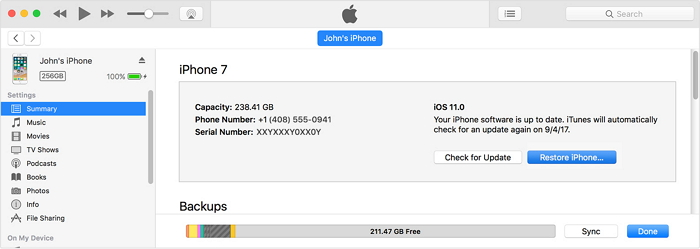
3.iPhone neu starten
Wenn das Problem weiterhin besteht, sollten Sie einen Neustart des Geräts versuchen. Dies kann eine der einfachsten Lösungen für Sie sein, um verschiedene kleinere Probleme zu beheben.
Schritt 1: Drücken und halten Sie die Sleep/Wake-Taste des Geräts und warten Sie ein paar Sekunden.
Schritt 2: Der Schieberegler wird nun angezeigt. Bewegen Sie ihn einfach von links nach rechts und lassen Sie ihn ganz aus. Warten Sie etwa 30 Sekunden lang.
Schritt 3: Schalten Sie das Gerät wieder ein, indem Sie einfach die Sleep/Wake-Taste drücken.
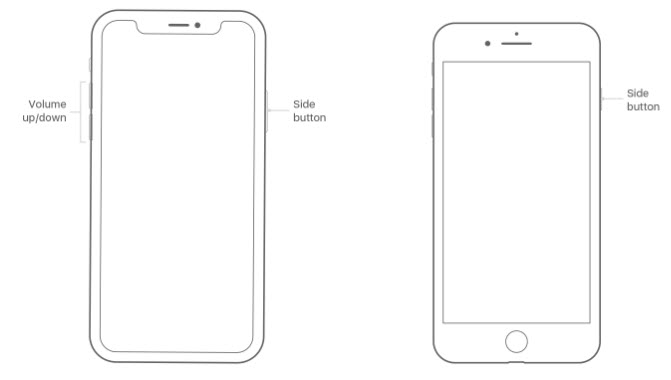
4.Kontakt Apple-Support
Als letzte Möglichkeit können Sie sich an Ihren Mobilfunkanbieter oder den Apple-Support wenden. Deren Kundendienst kann Ihnen helfen, den Fehler zu erkennen und ihn zu beheben.
Fazit:
Das Auftreten von iPhone Anruf fehlgeschlagen Probleme wie iPhone wird nicht machen oder empfangen Anrufe kann frustrierend sein. Die grundlegenden Lösungen, die wir erwähnt haben, könnten helfen. Allerdings, wenn Sie nicht erfüllen Ihre Anforderung dann verwenden Sie die beste und empfohlene Produkt Tenorshare ReiBoot. Ein-Klick-Lösung könnte das Problem für die höchste Erfolgsquote zu beheben. Mit diesen Methoden können Sie die reibungslose Anruffunktionalität auf Ihrem iPhone wiederherstellen.













